在使用Solidworks过程中,会发现很多有趣的东西。有时候一个小小的改善会带来极大的效率提升。比如下图中的十字弯头交叉处的过渡处理。

中间十字交叉处要求处理成如图所示的相切过渡圆曲面,所以一般我们可以进行边界填充等操作。这里就需要把圆管的切口处理成不同的四部分。
我们来看一下具体是如何通过一个简单的草图改进来完成的。
过程:
先在前视面绘一个圆,拉伸曲面,做出第一根管子。

然后右视面也拉伸一个,做成交叉的十字管。

接下来,重点来了。
在上视面绘图,如下。注意不要直接画矩形。 这里我们是绘制多条线段,使矩形的每一个边线都是由三条线段组成的。
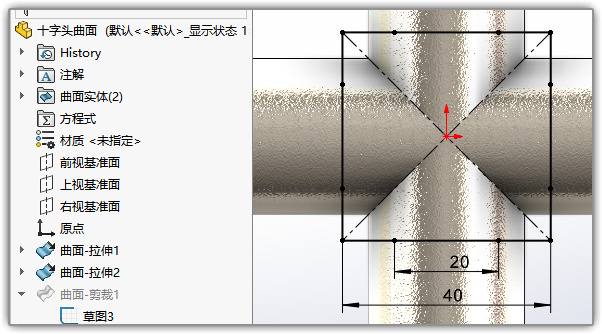
使用这个草图做【剪裁曲面】,将十字头中间部分切开。如下图
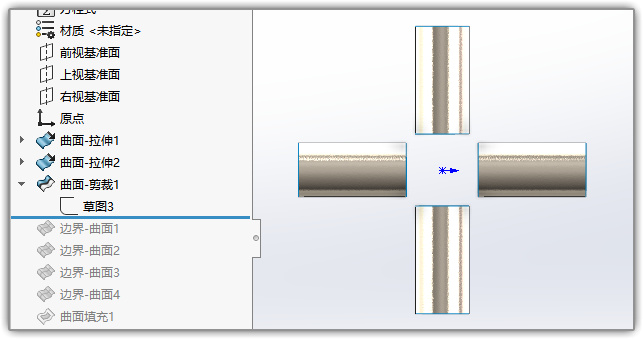
这样简单的处理一下草图,圆管的断口圆轮廓线就会被矩形边上的线段交点分成不同的区域,为接下来的【边界曲面】提供便利。
我们做边界曲面时,发现可以非常方便地直接选中一部分的线段,而不是选中整个圆。
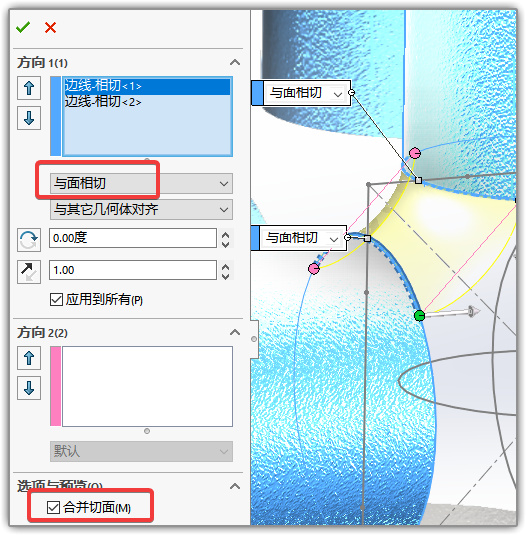
注意要两个边线都是【与面相切】,勾选【合并切面】。依次类推,把四个边界曲面都做好。
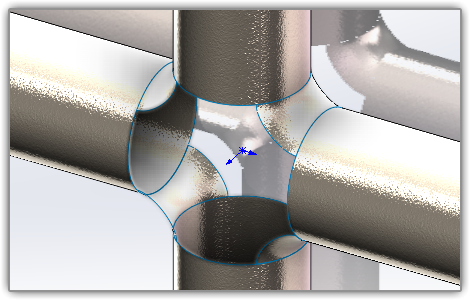
然后做两次【曲面填充】,把上下两部分填起来就搞定了。
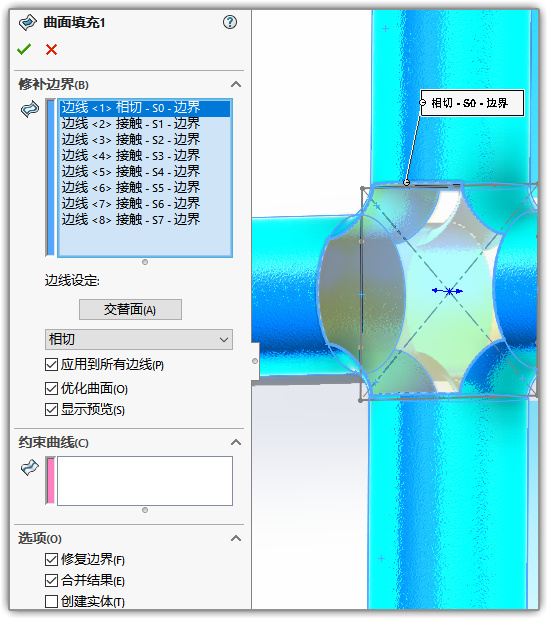
同样记得合并结果 。
加厚之前就不用缝合了。
下载这个模型:

下载地址:




